文章目录
- 一.前言
- 二.介绍
-
- [1.Qt Designer](#1.Qt Designer)
- 2.PyQt
- [3.Qt Creator](#3.Qt Creator)
- [4.Qt Designer和Qt Creator关系](#4.Qt Designer和Qt Creator关系)
- 三.快捷键介绍
- 四.总结
一.前言
博主最近发布了一些关于"使用qt设计师(designer)"设计各种界面的视频,由于视频一般都比较长,在后面的视频我们采用视频加速的方式缩短视频的总时长。博主在界面设计时,通常会习惯性地使用快捷键,本篇咱就专门介绍一下qt设计师的快捷键。
本篇适合刚开始学习qt设计师、pyqt的同学,本篇可以助你加速UI界面设计!
二.介绍
1.Qt Designer
Qt Designer 是 Qt 框架提供的一个可视化界面设计工具,主要用于快速构建图形用户界面(GUI)。它允许开发者通过拖拽控件(按钮、标签、输入框等)在画布上进行界面布局,而不需要手动编写繁琐的界面代码。生成的界面会被保存为 .ui 文件,这是一个基于 XML 格式的描述文件,详细记录了各个控件的层级关系、属性设置、信号槽连接等信息。Qt Designer 大大提高了界面开发效率,使开发者可以专注于逻辑开发而不是界面绘制。同时,Qt Designer 也是跨平台 Qt 工具链的重要组成部分,广泛用于 C++ 和 Python(通过 PyQt 或 PySide)开发中。
下图为qt 设计师启动后界面,截图取自博主机器。
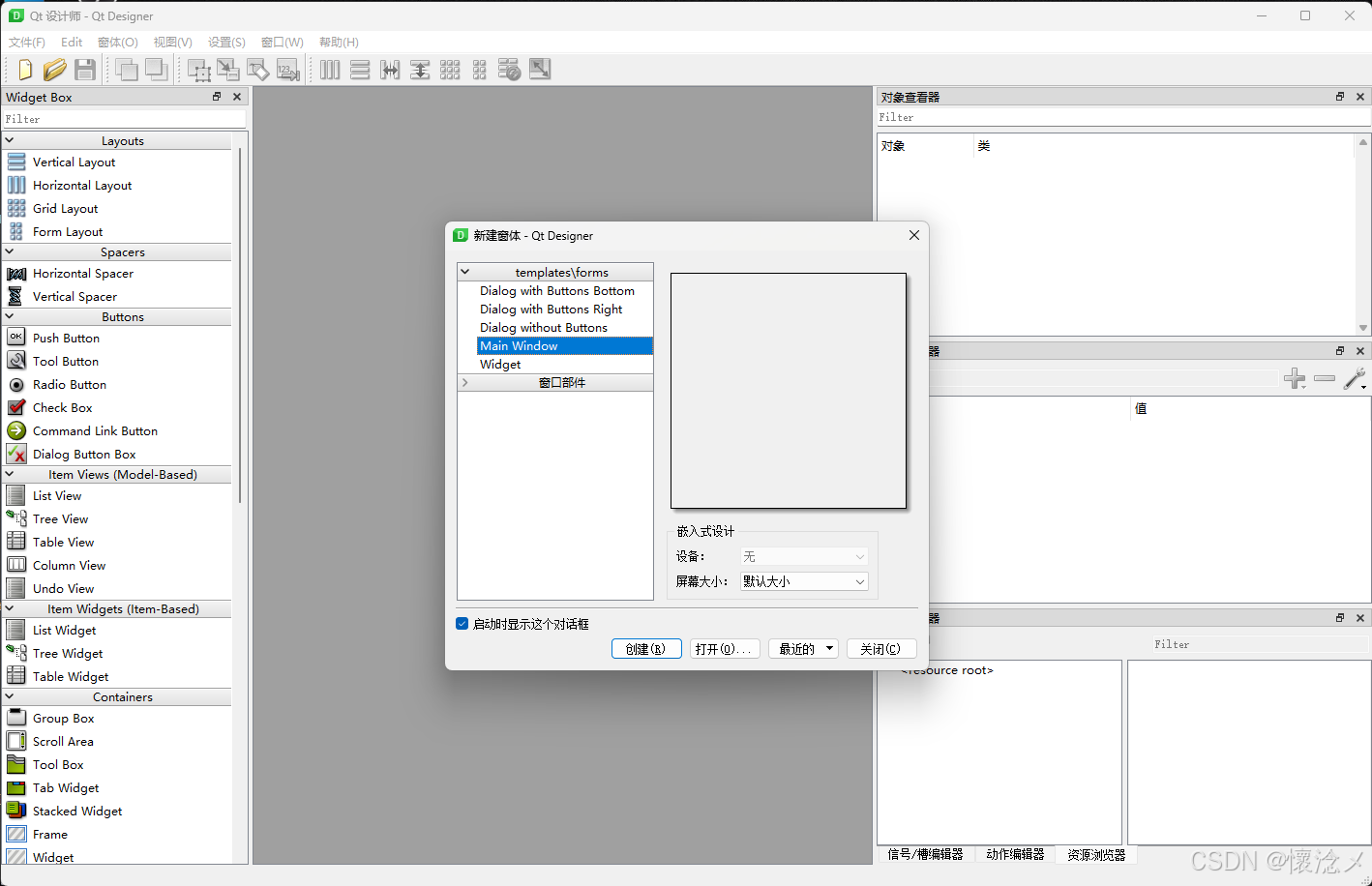
2.PyQt
PyQt 是由 Riverbank Computing 开发的 Qt 框架的 Python 绑定,它允许开发者使用 Python 语言调用 Qt 的所有功能,包括图形界面、信号槽机制、多线程、网络通信、OpenGL 等等。Qt Designer 与 PyQt 之间的关系非常紧密------虽然 Qt Designer 是为 C++ 原生 Qt 开发的,但它生成的 .ui 文件可以通过 PyQt 提供的工具(如 pyuic5 或 pyuic6)转换为 Python 代码,这样 Python 程序就可以直接加载这些设计好的界面。也可以在运行时通过 uic.loadUi() 动态加载 .ui 文件,使得界面与逻辑的解耦更加清晰。

3.Qt Creator
Qt Creator 是 Qt 公司(原诺基亚,现为 The Qt Company)官方推出的一款跨平台集成开发环境(IDE),专为使用 Qt 应用框架进行 GUI 和嵌入式系统开发而设计。它在桌面应用、移动开发、嵌入式系统以及跨平台领域中都有广泛应用。Qt Creator 具有现代化、轻量级但功能强大的特性,支持 C++(通过 Clang 或 GCC 等编译器)和 QML(Qt Markup Language,一种声明式 UI 描述语言),提供了代码补全、语法高亮、静态分析、快速导航、内联文档、重构工具等全套现代 IDE 所期望具备的特性,同时集成了 Qt 的项目文件(.pro 和 .pri)的自动解析与构建工具(如 qmake、CMake、Ninja、Qbs)。它支持直接调试 Qt 应用程序,并能无缝集成 Qt Designer 用于可视化 UI 设计。Qt Creator 的最大优势之一在于其出色的跨平台能力:开发者可以使用同一套代码在 Windows、macOS、Linux、Android、iOS、甚至嵌入式 Linux 设备上构建和部署应用,极大提升了开发效率并减少了平台维护成本。此外,Qt Creator 还内置 Git 支持,方便进行版本控制管理,结合 Qt 提供的 Qt Quick、Qt Widgets、Qt Network、Qt Multimedia 等丰富模块,可以快速构建高性能、高质量的图形界面应用程序。总的来说,Qt Creator 是一个专为 Qt 和 C++ 开发量身打造的强大工具,适合从桌面开发者到嵌入式系统工程师在内的广泛技术群体,特别适合需要图形用户界面和跨平台支持的项目。
截图取自网络:
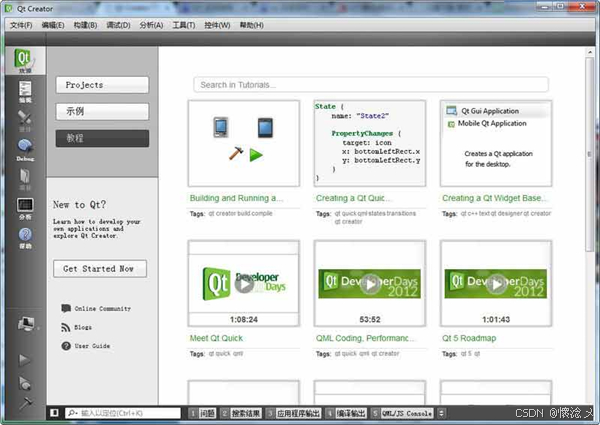
我们在进行pyqt(pyside)开发过程中Qt Creator是非必须的。
4.Qt Designer和Qt Creator关系
Qt Creator 和 Qt 设计师(Qt Designer)是 Qt 框架中用于开发图形用户界面(GUI)应用程序的两个紧密关联但又各有侧重的工具,它们之间的关系可以理解为"集成与协同"的关系。
Qt Creator 是 Qt 官方提供的跨平台集成开发环境(IDE),它为开发者提供了一个全功能的开发平台,集成了代码编辑、项目管理、构建系统(如 CMake/qmake)、调试工具、性能分析器、版本控制系统支持等一整套开发工作流。而 Qt Designer 则是 Qt 提供的专注于图形界面设计的可视化工具,允许开发者通过拖拽组件、调整属性和布局方式来快速构建复杂的 UI 界面,而无需手写繁琐的 QWidget 或 QML 代码。
在实际开发过程中,Qt Designer 更多被视为一个子工具,已经被 Qt Creator 集成。也就是说,Qt Creator 内部可以直接打开并嵌入 Qt Designer 的功能,这样开发者在 Qt Creator 中打开
.ui文件(基于 QWidget 的界面)时,不需要单独启动 Qt Designer 应用,而是直接使用 Qt Creator 中的图形设计器来编辑界面。Qt Designer 生成的.ui文件是 XML 格式的,Qt 编译器(uic)会将其转换为对应的 C++ 代码,也可以通过QUiLoader在运行时加载。需要注意的是,Qt Designer 主要用于基于 QWidget 的界面开发,而对于使用 QML 的现代界面开发,Qt Creator 则提供了另一套专门的 QML 编辑器和设计器(有时被称为 QML Designer),同样也作为 Qt Creator 的一部分集成在 IDE 中。这种统一使得无论是传统的 QWidget 还是现代的 QML,开发者都可以在 Qt Creator 中完成从界面设计到代码开发的全流程。
综上,Qt Creator 是 Qt 开发的核心 IDE,而 Qt Designer 是其界面设计的一个组成模块。Qt Creator 将 Qt Designer 集成进去,使开发者可以在一个统一的环境中完成界面设计、代码编写和调试工作,大大提高了开发效率和一致性。二者相辅相成,Qt Designer 提供了图形界面的高效设计方式,而 Qt Creator 提供了完整的开发支撑和集成能力。
三.快捷键介绍
1.常用快捷键
| 快捷键 | 作用说明 |
|---|---|
| Ctrl + N | 新建 UI 文件 |
| Ctrl + S | 保存当前 UI 文件 |
| Ctrl + Z | 撤销上一步操作 |
| Ctrl + Shift + Z / Ctrl + Y | 重做上一步被撤销的操作 |
| Ctrl + C | 复制选中的控件 |
| Ctrl + X | 剪切选中的控件 |
| Ctrl + V | 粘贴控件到当前布局中 |
| Delete | 删除选中的控件 |
| Ctrl + A | 选择窗口中所有控件 |
| Arrow Keys | 微调所选控件的位置(每次移动1个像素) |
| Shift + Arrow Keys | 微调控件大小(在自由布局下) |
| Ctrl + Arrow Keys | 精准对齐所选控件 |
| Ctrl + Click | 多选控件 |
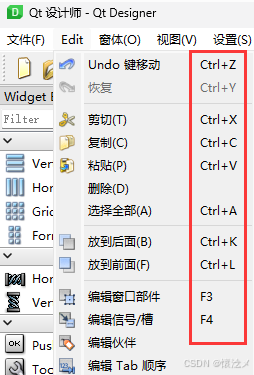
2. 布局相关快捷键
| 快捷键 | 作用说明 |
|---|---|
| Ctrl + 1 | 应用水平布局(QHBoxLayout) |
| Ctrl + 2 | 应用垂直布局(QVBoxLayout) |
| Ctrl + 5 | 应用栅格布局(QFormLayout) |
| Ctrl + 0 | 清除布局 |
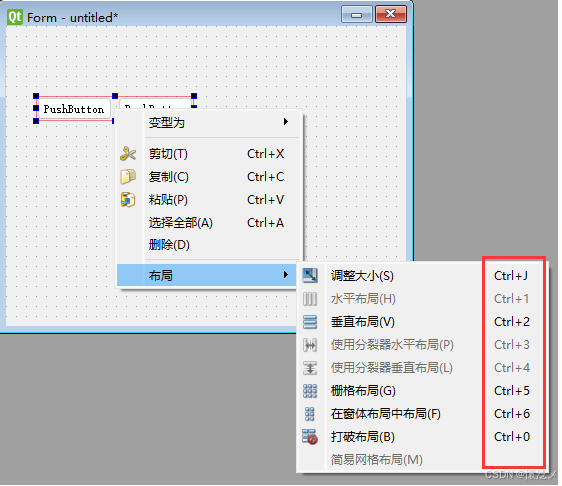
3.预览和导航
| 快捷键 | 作用说明 |
|---|---|
| Ctrl + R | 运行当前窗口进行 UI 预览(Run Form) |
| F4 | 信号与槽编辑模式 |
| F3 | 快速进入窗口部件编辑模式 |
| Tab | 在控件之间前后切换选择 |
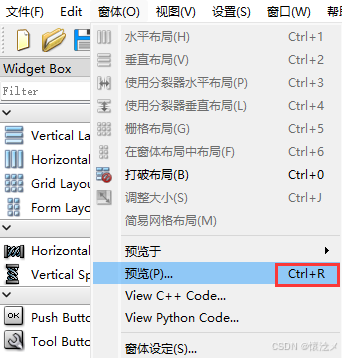
四.总结
本次使用图文+表格的方式介绍了qt设计师里常用的快捷键,快捷键整体数量不是很多,其实常用的也就那么几个,大家在UI设计过程中可以尝试使用一下这些快捷键,这能够大大加速我们的开发效率,加油,你能做到!
